Как удалить VideoSolo Screen Recorder
Обычно, если VideoSolo Screen Recorder не работает на вашем компьютере, вы можете попытаться решить проблему, удалив и переустановив программу.Или иногда вы больше не хотите хранить VideoSolo Screen Recorder и хотите удалить его со своего компьютера.Вы можете выполнить следующие действия, чтобы удалить программу в Windows и Mac.
Как удалить VideoSolo Screen Recorder в Windows
Шаг 1. Откройте меню «Пуск» на компьютере.
Шаг 2. Найдите VideoSolo Screen Recorder.Теперь вы можете напрямую нажать кнопку удаления.Или щелкните программу правой кнопкой мыши и выберите «Удалить» во всплывающем меню.

Шаг 3. Теперь вы перейдете в окно «Программы и компоненты».Здесь вы можете нажать VideoSolo Screen Recorder и выбрать «Удалить».

Шаг 4. Нажмите «Да» в окне подтверждения.Затем начнется удаление.
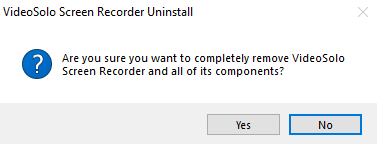 Шаг 5. Процесс завершится через несколько секунд.Когда программа будет полностью удалена, вы увидите сообщение «VideoSolo Screen Recorder было успешно удалено с вашего компьютера».
Шаг 5. Процесс завершится через несколько секунд.Когда программа будет полностью удалена, вы увидите сообщение «VideoSolo Screen Recorder было успешно удалено с вашего компьютера».

Как удалить VideoSolo Screen Recorder на Mac
Удалить VideoSolo Screen Recorder на Mac очень просто.
Шаг 1. Откройте папку «Приложение» и найдите VideoSolo Screen Recorder.
Шаг 2. Теперь щелкните его и выберите «Переместить в корзину» во всплывающем меню.
Шаг 3. Затем программа будет успешно удалена с вашего Mac.
+




